windows11开机就死机怎么办 win11一开机就卡死如何解决
更新时间:2023-12-12 16:02:51作者:qiaoyun
有很多人在升级到window11系统之后,表示遇到了这样一个情况,就是开机就死机,这样根本无法正常使用,让用户们很是苦恼,该怎么办才好呢?可能是应用或者驱动有冲突引起的,可以进入安全模式来解决,本文这就给大家详细介绍一下win11一开机就卡死的详细解决方法。
方法如下:
1、首先需要先进入安全模式。
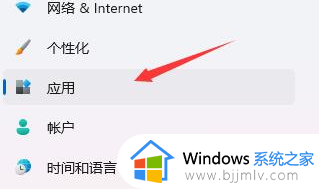
2、进入安全模式后进入设置,点击左侧的“应用”。
3、接着进入右侧的“应用和功能”。
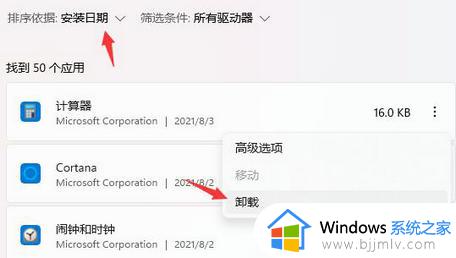
4、将排序更改为安装日期,依次卸载上一次使用时安装的应用。
5、卸载完了后回到设置,搜索并打开“设备管理器”。
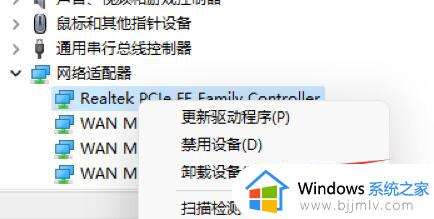
6、最后卸载上一次使用时安装的驱动程序即可。
以上给大家介绍的就是windows11开机就死机的详细解决方法,有遇到这样情况的用户们可以参考上面的方法步骤来进行解决,更多精彩内容欢迎继续关注本站!
windows11开机就死机怎么办 win11一开机就卡死如何解决相关教程
- win11一开机就卡死怎么办 win11开机后卡死修复方法
- windows11看腾讯视频死机怎么办 win11电脑一打开腾讯视频就卡死机如何解决
- win11一打游戏就卡死怎么回事 win11一进游戏就卡死如何解决
- win11待机时间长就死机怎么办 win11待机一段时间卡死处理方法
- windows11频繁死机怎么办 windows11经常卡住不动死机如何解决
- windows11死机卡住不动是什么原因 win11死机画面卡住如何解决
- win11打开文件夹卡死怎么办 win11打开文件夹死机解决方法
- windows11桌面卡死了怎么办 windows11开机桌面卡死修复方法
- win11开机后一直转圈怎么办 win11开机转圈卡死怎么修复
- win11选择打开方式卡死怎么回事 win11电脑选择打开方式就卡死如何解决
- win11恢复出厂设置的教程 怎么把电脑恢复出厂设置win11
- win11控制面板打开方法 win11控制面板在哪里打开
- win11开机无法登录到你的账户怎么办 win11开机无法登录账号修复方案
- win11开机怎么跳过联网设置 如何跳过win11开机联网步骤
- 怎么把win11右键改成win10 win11右键菜单改回win10的步骤
- 怎么把win11任务栏变透明 win11系统底部任务栏透明设置方法
win11系统教程推荐
- 1 怎么把win11任务栏变透明 win11系统底部任务栏透明设置方法
- 2 win11开机时间不准怎么办 win11开机时间总是不对如何解决
- 3 windows 11如何关机 win11关机教程
- 4 win11更换字体样式设置方法 win11怎么更改字体样式
- 5 win11服务器管理器怎么打开 win11如何打开服务器管理器
- 6 0x00000040共享打印机win11怎么办 win11共享打印机错误0x00000040如何处理
- 7 win11桌面假死鼠标能动怎么办 win11桌面假死无响应鼠标能动怎么解决
- 8 win11录屏按钮是灰色的怎么办 win11录屏功能开始录制灰色解决方法
- 9 华硕电脑怎么分盘win11 win11华硕电脑分盘教程
- 10 win11开机任务栏卡死怎么办 win11开机任务栏卡住处理方法
win11系统推荐
- 1 番茄花园ghost win11 64位标准专业版下载v2024.07
- 2 深度技术ghost win11 64位中文免激活版下载v2024.06
- 3 深度技术ghost win11 64位稳定专业版下载v2024.06
- 4 番茄花园ghost win11 64位正式免激活版下载v2024.05
- 5 技术员联盟ghost win11 64位中文正式版下载v2024.05
- 6 系统之家ghost win11 64位最新家庭版下载v2024.04
- 7 ghost windows11 64位专业版原版下载v2024.04
- 8 惠普笔记本电脑ghost win11 64位专业永久激活版下载v2024.04
- 9 技术员联盟ghost win11 64位官方纯净版下载v2024.03
- 10 萝卜家园ghost win11 64位官方正式版下载v2024.03